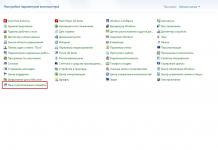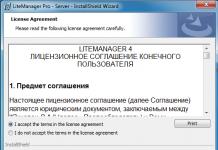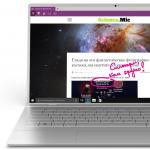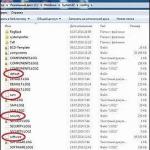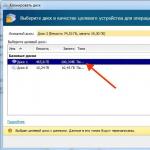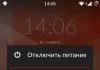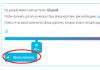От автора: приветствую вас. Позиционирование css элементов является очень важной темой в сайтостроении. В этой статье я предлагаю рассмотреть его подробнее, все способы перемещения блоков по веб-странице.
Какие бывают видыЕсли говорить о позиционировании блочных элементов, то оно задается с помощью свойства position. У него есть четыре значения и каждое заслуживает отдельного рассмотрения.
Абсолютное позиционированиеЭто первый из известных видов. Задается так: position: absolute. После этого блок теряет свои привычные свойства и полностью выпадает из нормального потока. Что представляет собой этот поток? Попробуйте поставить в разметке несколько блочных элементов подряд. Как они станут? Друг за другом, и ни как иначе.
Это нормальное поведение блоков по умолчанию. А что же происходит с блоком, которому определено абсолютное позиционирование? Он полностью выпадает из нормального потока, другие блоки просто перестают замечать его, словно его никогда не было, но при этом элемент остается на странице. Абсолютное позиционирование в css часто применяется для точной расстановки декоративных элементов, иконок и прочего оформительского добра.
Теперь его можно перемещать с помощью свойств left, right, top и bottom. По умолчанию перемещение происходит относительно краев окна браузера, но если у родительского элемента задано position: relative, то смещение происходит относительно родительского блока.
Block{ position: absolute; bottom: 0; right: 0; }
Block { position : absolute ; bottom : 0 ; right : 0 ; |
Элемент будет сдвинут в нижний правый угол. Я замечаю, что часто так делают кнопку наверх – просто размещают ее абсолютно в самый угол. А вот другой пример, в котором я покажу сначала возможную разметку:
< div id = "wrapper" > < div class = "block" > < / div > < / div > |
А теперь css-стили для этого фрагмента:
#wrapper{ position: relative; } .block{ position: absolute; top: 0; right: 10px; }
#wrapper{ position : relative ; Block { position : absolute ; top : 0 ; right : 10px ; |
В этом примере мы сначала родительскому контейнеру записали относительное позиционирование (relative – о нем дальше в статье), а потом для того же элемента.block задали абсолютное. В результате отсчет координат будет происходить не от самого окна браузера, а от краев элемента родителя, то есть блока wrapper.

Это следующий вид и он записывается так – position: relative. Координаты задаются такими же свойствами, как и при абсолютном положении. Единственное существенное отличие заключается в том, что элемент формально не выпадает из потока – под него остается место.
Работу этого значения можно сравнить с visibility: hidden, когда элемент скрывается со страницы, но место под него остается нетронутым. Такое же происходит и при относительном размещении – блок можно двигать куда угодно, но место под него остается пустым и его не займут другие части.
Еще важно знать, что смещение происходит не от краев окна веб-обозревателя, а от того места, где изначально стоял блок. То есть:
Block{ position: relative; top: 10px; right: 50px; }
Block { position : relative ; top : 10px ; right : 50px ; |
Блок подвинется на 50 пикселей вправо и на 10 влево.

Наверняка в интернете вы не раз видели на сайтах, когда при прокрутке какой-нибудь баннер не исчезал, а продолжал находиться в вашей зоне видимости, словно приклеиваясь к одному месту. В основном это реализуется с помощью фиксированного позиционирования. Для этого нужно записать:
Position:static или обычное статическое положениеПоследний вид – статический, это обычное поведение блочный элементов. Его не нужно прописывать, потому что оно стоит по умолчанию, но все-таки знать о четвертом значении нужно. Иногда с position: static записывают, чтобы отменить другой вид позиционирования при определенных событиях на веб-странице.

Значения то мы с вами рассмотрели, но этого мало, для того чтобы закрыть для себя эту тему. Собственно, нужно понять, где и какие виды позиционирования нужно применять. С фиксированным я вам уже привел пример – его можно использовать для создания прилипающих боковых колонок, шапок или подвалов.
Относительное позиционирование поможет, когда нужно немного сместить блок относительно его положения и при этом сохранить ему место в потоке. Также его задают блокам-родителям, чтобы использовать абсолютное перемещение для дочерних элементов.
Другие приемы: центровка, плавающие блокиСвойство position не решает всех проблем с расстановкой блочных элементов. Как бы вы, например, создали сетку сайта с его помощью? У меня нет хороших идей. Тут на помощь приходят другие свойства.
С помощью float в css часто делают сетки. Свойство позволяет прижать блок к левому или правому краю родителя (float: left, float: right), давая возможность нескольким блочным элементам стать в одну линию, что встречается сплошь и рядом на любых сайтах.
Центровка делается так: блоку нужно записать определенную ширину, после чего задать свойство margin: 0 auto. Именно значение auto выровняет его по горизонтали точно по центру. Естественно, для этого он должен быть единственным в своей строке, иначе ничего не получится.
Все перечисленные в этой статьи виды позиционирования могут пригодиться веб-разработчику. Где-то иконку нужно вставить (position: absolute), где-то, чуть-чуть подправить положение блока, оставив за ним место (position: relative), а где и виджет зафиксировать (position: fixed). В общем, знание этого свойства точно лишним не будет.
Ну а чтобы узнавать еще больше из мира сайтостроения, обязательно подписывайтесь на наш блог и получайте новые обучающие материалы. А еще я советую вам глянуть наши , где тоже поднимается подобная тема. (позиционирование элементов)
Влад Мержевич
Позиционированием называется положение элемента в системе координат. Различают четыре типа позиционирования: нормальное, абсолютное, фиксированное и относительное. В зависимости от типа, который устанавливается через свойство position , изменяется и система координат.
Благодаря комбинации свойств position , left , top , right и bottom элемент можно накладывать один на другой, выводить в точке с определёнными координатами, фиксировать в указанном месте, определить положение одного элемента относительно другого и др. Подобно другим свойствам CSS управление позиционированием доступно через скрипты. Таким образом, можно динамически изменять положение элементов без перезагрузки страницы, создавая анимацию и различные эффекты.
Нормальное позиционированиеЕсли для элемента свойство position не задано или его значение static , элемент выводится в потоке документа как обычно. Иными словами, элементы отображаются на странице в том порядке, как они идут в исходном коде HTML.
Свойства left , top , right , bottom если определены, игнорируются.
Абсолютное позиционированиеПри абсолютном позиционировании элемент не существует в потоке документа и его положение задаётся относительно краёв браузера. Задать этот тип можно через значение absolute свойства position . Координаты указываются относительно краёв окна браузера, называемого «видимой областью» (рис. 3.42).
Рис. 3.42. Значения свойств left, right, top и bottom при абсолютном позиционировании
Для режима характерны следующие особенности.
- Ширина слоя, если она не задана явно, равна ширине контента плюс значения полей, границ и отступов.
- Слой не меняет своё исходное положение, если у него нет свойств right , left , top и bottom .
- Свойства left и top имеют более высокий приоритет по сравнению с right и bottom . Если left и right противоречат друг другу, то значение right игнорируется. То же самое касается и bottom .
- Если left задать отрицательное значение, то слой уйдёт за левый край браузера, полосы прокрутки при этом не возникнет. Это один из способов спрятать элемент от просмотра. То же относится и к свойству top , только слой уйдёт за верхний край.
- Если left задать значение больше ширины видимой области или указать right с отрицательным значением, появится горизонтальная полоса прокрутки. Подобное правило работает и с top , только речь пойдёт о вертикальной полосе прокрутки.
- Одновременно указанные свойства left и right формируют ширину слоя, но только если width не указано. Стоит добавить свойство width и значение right будет проигнорировано. Аналогично произойдёт и с высотой слоя, только уже участвуют свойства top , bottom и height .
- Элемент с абсолютным позиционированием перемещается вместе с документом при его прокрутке.
Свойство position со значением absolute можно использовать для создания эффекта фреймов. Кроме абсолютного позиционирования для элементов необходимо назначить свойство overflow со значением auto . Тогда при превышении контентом высоты видимой области появится полоса прокрутки. Высота и ширина «фреймов» формируется автоматически путём одновременного использования свойств left , right для ширины и top , bottom для высоты (пример 3.31).
Пример 3.31. Создание аналога фреймов
Абсолютное позиционирование body { margin: 0; } #sidebar, #content { position: absolute; } #sidebar, #content { overflow: auto; padding: 10px; } #header { height: 80px; /* Высота слоя */ background: #FEDFC0; border-bottom: 2px solid #7B5427; } #header h1 { padding: 20px; margin: 0; } #sidebar { width: 150px; background: #ECF5E4; border-right: 1px solid #231F20; top: 82px; /* Расстояние от верхнего края */ bottom: 0; /* Расстояние снизу */ } #content { top: 82px; /* Расстояние от верхнего края */ left: 170px; /* Расстояние от левого края */ bottom: 0; right: 0; } Плов народов мира
Плов по-фергански
Плов узбекский
Плов сибирский
Плов итальянский
Плов эстонский
Плов по-американски
Плов по-индейски
Плов по-ферганскиПоложить в казан нарезанное кусочками мясо и поджарить его до образования корочки. Нашинкованный кольцами лук жарить вместе с мясом до красноватого цвета, затем добавить морковь, нарезанную соломкой. Положить половину соли, всё перемешать и жарить, пока морковь не приобретёт золотисто-коричневый цвет. После этого налить половину необходимого количества воды и дать закипеть.
Засыпать ровным слоем рис, усилить огонь и тотчас налить воду, чтобы она накрыла рис на 1–1,5 см. Как только вода выпарится, плов при помощи шумовки собрать к середине горкой, проколоть палочкой в нескольких местах так, чтобы вода, находящаяся на поверхности, прошла на дно. Затем накрыть плов и дать ему упреть 20–25 мин.
Тщательно перемешайте готовый плов, переложите в большое блюдо, сверху разложите мясо.
Результат данного примера показан на рис. 3.43. Слой header выводится в потоке как обычно, а для слоёв sidebar и content установлено абсолютное позиционирование.

Рис. 3.43. Применение абсолютного позиционирования
В браузере IE6 для абсолютно позиционированных элементов нельзя одновременно задать свойства left , right и top , bottom .
Абсолютное позиционирование также применяется для создания различных эффектов, например, всплывающей подсказки к фотографиям. В отличие от атрибута title
тега
который также выводит текст подсказки, через стили можно управлять видом текста выводимого с помощью скрипта.
Для начала создадим пустой слой с идентификатором floatTip и определим его стиль. Обязательными должны быть три стилевых свойства - position со значением absolute , display со значением none скрывает слой и width задаёт ширину слоя с подсказкой. Остальные свойства используются по желанию разработчика и предназначены для изменения оформления слоя (пример 3.32).
Пример 3.32. Стиль для всплывающей подсказки
#floatTip { position: absolute; /* Абсолютное позиционирование */ width: 250px; /* Ширина блока */ display: none; /* Прячем от показа */ border: 1px solid #000; /* Параметры рамки */ padding: 5px; /* Поля вокруг текста */ font-family: sans-serif; /* Рубленый шрифт */ font-size: 9pt; /* Размер шрифта */ color: #333; /* Цвет текста */ background: #ECF5E4; /* Цвет фона */ }
Сам скрипт состоит из двух функций - moveTip() отслеживает движение мыши и в соответствии с координатами курсора меняет положение слоя, и toolTip() управляет видимостью слоя и выводит в нём желаемый текст (пример 3.33).
Пример 3.33. Скрипт для вывода слоя
Document.onmousemove = moveTip; function moveTip(e) { floatTipStyle = document.getElementById("floatTip").style; w = 250; // Ширина слоя // Для браузера IE if (document.all) { x = event.x + document.body.scrollLeft; y = event.y + document.body.scrollTop; // Для остальных браузеров } else { x = e.pageX; // Координата X курсора y = e.pageY; // Координата Y курсора } // Показывать слой справа от курсора if ((x + w + 10) < document.body.clientWidth) { floatTipStyle.left = x + "px"; // Показывать слой слева от курсора } else { floatTipStyle.left = x - w + "px"; } // Положение от верхнего края окна браузера floatTipStyle.top = y + 20 + "px"; } function toolTip(msg) { floatTipStyle = document.getElementById("floatTip").style; if (msg) { // Выводим текст подсказки document.getElementById("floatTip").innerHTML = msg; floatTipStyle.display = "block"; // Показываем слой } else { floatTipStyle.display = "none"; // Прячем слой } }
Для удобства и универсальности скрипт следует вынести в отдельный файл и подключать его через атрибут src тега . Окончательный код показан в примере 3.34.
Пример 3.34. Создание всплывающей подсказки
Всплывающая подсказка #floatTip { position: absolute; width: 250px; display: none; border: 1px solid #000; padding: 5px; font-family: sans-serif; font-size: 9pt; color: #333; background: #ECF5E4; opacity: 0.85; /* Прозрачность слоя */ }
 " +
"Объектив: Canon EF 24-105 f/4L IS USM
" +
"Объектив: Canon EF 24-105 f/4L IS USM
" +
"Вспышка: Canon Speedlite 580 EX
" +
"Выдержка: 1/125
Диафрагма: 5.6")" onmouseout="toolTip()" />
Результат данного примера показан на рис. 3.44. Обратите внимание, что переносы текста при вызове функции toolTip() сделаны для удобства восприятия и имеют синтаксис JavaScript. В Safari скрипт иногда не работает при переносе текста, в этом случае текст следует записать в одну строку. К стилям добавлено свойство CSS3 opacity , которое добавляет для слоя небольшую прозрачность. В IE до версии 9.0 это свойство не поддерживается.

Рис. 3.44. Всплывающая подсказка, выводимая с помощью JavaScript
Фиксированное положениеФиксированное положение слоя задаётся значением fixed свойства position и по своему действию похоже на абсолютное позиционирование. Но в отличие от него привязывается к указанной свойствами left , top , right и bottom точке на экране и не меняет своего положения при прокрутке веб-страницы. Ещё одна разница от absolute заключается в том, что при выходе фиксированного слоя за пределы видимой области справа или снизу от неё, не возникает полос прокрутки.
Применяется такой тип позиционирования для создания меню, вкладок, заголовков, в общем, любых элементов, которые должны быть закреплены на странице и всегда видны посетителю. В примере 3.35 показано добавление подвала, который остаётся на одном месте независимо от объёма информации на сайте.
Пример 3.35. Фиксированный подвал
XHTML 1.0 CSS 2.1 IE Cr Op Sa Fx
Фиксированный подвал BODY { margin-bottom: 50px; } #footer { position: fixed; /* Фиксированное положение */ left: 0; bottom: 0; /* Левый нижний угол */ padding: 10px; /* Поля вокруг текста */ background: #39b54a; /* Цвет фона */ color: #fff; /* Цвет текста */ width: 100%; /* Ширина слоя */ } Все перечисленные на сайте методы ловли льва являются теоретическими и базируются на вычислительных методах. Автор не гарантируют вашей безопасности при их использовании и снимает с себя всякую ответственность за результат. Помните, лев это хищник и опасное животное! Влад Мержевич
Результат примера показан на рис. 3.45. Поскольку фиксированный подвал накладывается на текст и скрывает его, добавлен отступ снизу для селектора BODY . Браузер IE6 не поддерживает значение fixed , поэтому в нём данный пример будет работать некорректно.

Рис. 3.45. Подвал внизу страницы
Относительное позиционированиеЕсли задать значение relative свойства position , то положение элемента устанавливается относительно его исходного места. Добавление свойств left , top , right и bottom изменяет позицию элемента и сдвигает его в ту или иную сторону от первоначального расположения. Положительное значение left определяет сдвиг вправо от левой границы элемента, отрицательное - сдвиг влево. Положительное значение top задаёт сдвиг элемента вниз (рис. 3.46), отрицательное - сдвиг вверх.

Рис. 3.46. Значения свойств left и top при относительном позиционировании
Свойства bottom и right производят обратный эффект. При положительном значении right сдвигает элемент влево от его правого края, при отрицательном - сдвигает вправо (рис. 3.47). При положительном значении bottom элемент поднимается вверх, при отрицательном опускается вниз.

Рис. 3.47. Значения свойств right и bottom при относительном позиционировании
Для относительного позиционирования характерны следующие особенности.
- Этот тип позиционирования не применим к элементам таблицы вроде ячеек, строк, колонок и др.
- При смещении элемента относительно исходного положения, место, которое занимал элемент, остаётся пустым и не заполняется ниже или вышележащими элементами.
В примере 3.36 показан сдвиг текста заголовка вниз для придания ему особого стиля написания.
Пример 3.36. Заголовок текста
XHTML 1.0 CSS 2.1 IE Cr Op Sa Fx
Заголовок H1 { font: bold 2em Arial, Tahome, sans-serif; /* Параметры шрифта */ color: #fff; background: #375D4C; padding: 0 10px; } H1 SPAN { position: relative; /* Относительное позиционирование */ top: 0.3em; /* Сдвигаем вниз */ } Аз и буки шрифтовой науки
Шрифт это средство выражения дизайна, а не какого-то банального чтения.
Результат данного примера показан на рис. 3.48.

Рис. 3.48. Сдвиг текста относительно исходного положения
Вложенные слоиОбычно относительное позиционирование само по себе применяется не часто, поскольку есть ряд свойств выполняющих фактически ту же роль, к примеру, тот же margin . Но сочетание разных типов позиционирования для вложенных слоёв является одним из удобных и практичных приёмов вёрстки. Если для родительского элемента задать relative , а для дочернего absolute , то произойдёт смена системы координат и положение дочернего элемента при этом указывается относительно его родителя (рис. 3.49).

Рис. 3.49. Значения свойств left, right, top и bottom во вложенных слоях
Отсчёт координат ведётся от внутреннего края границы, значения полей не учитываются. В следующем примере текст располагается в правом нижнем углу слоя возле границы, игнорируя свойство padding .
Текст
тегу table, а table-cell — td.
 Совет:
на данном примере занятно поглядеть как ведёт себя картинка, когда уменьшается размер окна браузера.
Как выровнять текст по правому краю
Совет:
на данном примере занятно поглядеть как ведёт себя картинка, когда уменьшается размер окна браузера.
Как выровнять текст по правому краю
Короткий текст справа
.raz { text-align: right; } Короткий текст справа .raz { margin: 0; border-top: solid 2px; padding: 0; overflow: auto; /* очистить float */ } .raz li { clear: both; } .raz span { float: right; white-space: nowrap; /* */ } Похожие материалы:
.raz div { max-width: 8em; /* блок занимает ширину родителя, max-width её ограничивает */ min-height: 2em; margin-left: auto; margin-right: 0 ; HTML код
Элемент не влияет ни на высоту, ни на ширину родителя, не вызывает его переполнения.
.raz { position: relative; padding-right: 8em; /* чтобы элемент не был поверх содержимого родителя */ } .raz div { position: absolute; top: 0 ; /* прикрепить к верху родителя */ right: 0 ; HTML код Текст
Элемент не влияет на высоту родителя, если не очистить float .
.raz div { float: right; /* блок занимает ширину содержимого, max-width её ограничивает */ max-width: 8em; min-height: 2em; border: 1px solid orange; background: #fff5d7; } HTML код Текст
.raz { text-align: right; } .raz div { display: inline-block; /* inline-block занимает ширину содержимого, max-width её ограничивает */ max-width: 8em; min-height: 2em; border: 1px solid orange; text-align: start; /* убрать наследование text-align */ background: #fff5d7; } HTML код
Как выровнять несколько блоков по правому краю.raz div { width: 8em; max-width: 100%; min-height: 2em; border: 1px solid orange; background: #fff5d7; }
.raz { text-align: right; } .raz div { display: inline-block; /* см. */ width: 8em; max-width: 100%; min-height: 2em; border: 1px solid orange; vertical-align: middle; /* см. */ text-align: start; background: #fff5d7; }
.raz div { width: 8em; max-width: 100%; min-height: 2em; margin: 0 0 0 auto; /* то же, что margin-left: auto; */ border: 1px solid orange; background: #fff5d7; }
.raz div { float: right; width: 8em; max-width: 100%; min-height: 2em; border: 1px solid orange; background: #fff5d7; } .raz::after { /* очистить float */ content: ""; display: block; clear: both; } margin: 0 100% 0 -100%; /* можно не добавлять ещё одну обёртку, а в предыдущем стиле указать transform: translate(-100%, 0); */ background: green; } код HTML
CSS рассматривает макет html-документа как дерево элементов. Уникальный элемент, у которого нет родительского элемента, называется корневым элементом. Модуль CSS-позиционирование описывает, как любой из элементов может быть размещен независимо от порядка документа (т.е. извлечен из «потока»).
В CSS2 каждый элемент в дереве документа генерирует ноль или более блоков в соответствии с блочной моделью. Модуль CSS3 дополняет и расширяет схему позиционирования. Расположение этих блоков регулируется:
- размерами и типом элемента,
- схемой позиционирования (нормальный поток, обтекание и абсолютное позиционирование),
- отношениями между элементами в дереве документа,
- внешней информацией (например, размер области просмотра, внутренними размерами изображений и т.д.).
В CSS блок элемента может быть расположен в соответствии с тремя схемами позиционирования:
1. Нормальный потокНормальный поток включает блочный контекст форматирования (элементы с display block , list-item или table), строчный (встроенный) контекст форматирования (элементы с display inline , inline-block или inline-table), и относительное и «липкое» позиционирование элементов уровня блока и строки.
2. ОбтеканиеВ обтекающей модели блок удаляется из нормального потока и позиционируется влево или вправо. Содержимое обтекает правую сторону элемента с float: left и левую сторону элемента с float: right .
3. Абсолютное позиционированиеВ модели абсолютного позиционирования блок полностью удаляется из нормального потока и ему присваивается позиция относительно содержащего блока. Абсолютное позиционирование реализуется с помощью значений position: absolute; и position: fixed; .
Элементом «вне потока» может быть плавающий, абсолютно позиционированный или корневой элемент.
В общих словах, содержащий блок — это блок, который содержит другой элемент. В случае нормального потока корневой элемент html является содержащим блоком для элемента body , который, в свою очередь, является содержащим блоком для всех его дочерних элементов и так далее. В случае позиционирования содержащий блок полностью зависит от типа позиционирования.
Для некорневого элемента с position: static; или position: relative; его содержащий блок формируется краем области содержимого ближайшего родительского блока уровня блока, ячейки таблицы или уровня строки.
Для некорневого элемента с position: absolute; его содержащим блоком устанавливается ближайшего родительский элемент со значением position , отличным от static следующим образом:
- если предок — элемент уровня блока, содержащим блоком будет область содержимого плюс поля элемента padding ;
- если предок — элемент уровня строки, содержащим блок будет область содержимого;
- если предков нет, то содержащий блок элемента определяется как начальный содержащий блок.
Для «липкий» блока содержащим блоком является ближайший предок с прокруткой или окна просмотра, в противном случае.
2. Выбор схемы позиционирования: свойство positionСвойство position определяет, какой из алгоритмов позиционирования используется для вычисления положения блока.
Свойство не наследуется.
| Значение: | |
| static | Блок располагается в соответствии с нормальным потоком. Свойства top , right , bottom и left не применяются. Значение по умолчанию. |
| relative | Положение блока рассчитывается в соответствии с нормальным потоком. Затем блок смещается относительно его нормального положения и во всех случаях, включая элементы таблицы, не влияет на положение любых следующих блоков. Тем не менее, такое смещение может привести к перекрытию блоков, а также к появлению полосы прокрутки в случае переполнения.
Относительно позиционированный блок сохраняет свои размеры, включая разрывы строк и пространство, первоначально зарезервированное для него. Относительно позиционированный блок создает новый содержащий блок для абсолютно позиционированных потомков. Влияние position: relative; на элементы таблицы определяется следующим образом: |
| absolute | Положение блока (и, возможно, размер) задается с помощью свойств top , right , bottom и left . Эти свойства определяют явное смещение относительно его содержащего блока. Абсолютно позиционированные блоки полностью удаляется из нормального потока, не влияя на расположение сестринских элементов.
Отступы margin абсолютно позиционированных блоков не схлопываются. Абсолютно позиционированный блок создает новый содержащий блок для дочерних элементов нормального потока и потомков с position: absolute; . Содержимое абсолютно позиционированного элемента не может обтекать другие блоки. Абсолютно позиционированный блок могут скрывать содержимое другого блока (или сами могут быть скрыты), в зависимости от значения z-index перекрывающихся блоков. |
| sticky | Положение блока рассчитывается в соответствии с нормальным потоком. Затем блок смещается относительно своего ближайшего предка с прокруткой или окна просмотра, если ни у одного из предков нет прокрутки.
«Липкий» блок может перекрывать другие блоки, а также создавать полосы прокрутки в случае переполнения. «Липкий» блок сохраняет свои размеры, включая разрывы строк и пространство, первоначально зарезервированное для него. «Липкий» блок создает новый содержащий блок для абсолютно и относительно позиционированных потомков. |
| fixed | Фиксированное позиционирование аналогично абсолютному позиционированию, с отличием в том, что для содержащим блоком устанавливается окно просмотра. Такой блок полностью удаляется из потока документа и не имеет позиции относительно какой-либо части документа. Фиксированные блоки не перемещаются при прокрутке документа. В этом отношении они похожи на фиксированные фоновые изображения.
При печати фиксированные блоки повторяются на каждой странице, содержащим блоком для них устанавливается область страницы. Блоки с фиксированным положением, которые больше области страницы, обрезаются. |
| initial | Устанавливает значение свойства в значение по умолчанию. |
| inherit | Наследует значение свойства от родительского элемента. |
Синтаксис
Position: static;
position: relative;
position: absolute;
position: sticky;
position: fixed;
position: initial;
position: inherit;
 Рис. 1. Разница между статичным, относительным и абсолютным позиционированием
Рис. 1. Разница между статичным, относительным и абсолютным позиционированием
Элемент считается позиционированным, если свойство position имеет значение, отличное от static . Позиционированные элементы генерируют позиционированные блоки и могут быть расположены в соответствии со следующими четырьмя физическими свойствами:
Синтаксис
Top: 10px; top: 2em; top: 50%; top: auto; top: inherit; top: initial;
Свойство top задает расстояние, на которое верхний край абсолютно позиционированного блока (с учетом его margin) смещается ниже верхнего края содержащего блока. Для относительно позиционированных блоков определяет смещение относительно верхнего края самого блока (то есть блоку задается позиция в нормальном потоке, а затем смещение от этой позиции в соответствии с этим свойством).
Синтаксис
Right: -10px; right: .5em; right: -10%; right: auto; right: inherit; right: initial;
Свойство right указывает расстояние, на которое правый край абсолютно позиционированного блока (с учетом его margin) смещен влево от правого края содержащего блока. Для относительно позиционированных блоков определяет смещение относительно правого края самого блока.
Синтаксис
Bottom: 50px; bottom: -3em; bottom: -50%; bottom: auto; bottom: inherit; bottom: initial;
Свойство bottom указывает расстояние, на которое нижний край блока смещен вверх относительно нижнего края содержащего блока. Для относительно позиционированных блоков определяет смещение относительно нижнего края самого блока.
Синтаксис
Left: 50px; left: 10em; left: 20%; left: auto; left: inherit; left: initial;
Свойство left указывает расстояние, на которое левый край смещен вправо от левого края содержащего блока. Для относительно позиционированных блоков определяет смещение относительно левого края самого блока.
Положительные значения смещают элемент внутрь содержащего блока, а отрицательные — за его пределы.
4. Обтекание: свойство floatОбтекание позволяет блокам смещаться влево или вправо на текущей строке. «Плавающий блок» смещается влево или вправо до тех пор, пока его внешний край не коснется края содержащего блока или внешнего края другого плавающего блока. Если имеется линейный блок, внешняя верхняя часть плавающего блока выравнивается с верхней частью текущего линейного блока.
При использовании свойства float для элементов рекомендуется задавать ширину. Тем самым браузер создаст место для другого содержимого. Если для плавающего элемента недостаточно места по горизонтали, он будет смещаться вниз до тех пор, пока не уместится. При этом остальные элементы уровня блока будут его игнорировать, а элементы уровня строки будут смещаться вправо или влево, освобождая для него пространство и обтекая его.
Правила, регулирующие поведение плавающих боков, описываются свойством float .
Свойство не наследуется.
Синтаксис
Float: left; float: right; float: none; float: inherit;
Плавающий блок принимает размеры своего содержимого с учетом внутренних отступов и рамок. Верхние и нижние отступы margin плавающих элементов не схлопываются.
Плавающие элементы могут использовать отрицательные отступы margin , чтобы перемещаться за пределы области содержимого их родительского элемента.
Свойство автоматически изменяет вычисляемое (отображаемое в браузере) значение свойства display на display: block для следующих значений: inline , inline-block , table-row , table-row-group , table-column , table-column-group , table-cell , table-caption , table-header-group , table-footer-group . Значение inline-table меняет на table .
Свойство не оказывает влияние на элементы с display: flex и display: inline-flex . Не применяется к абсолютно позиционированным элементам.
 Рис. 3. Обтекание элементов
5. Управление потоком рядом с плавающими элементами: свойство clear
Рис. 3. Обтекание элементов
5. Управление потоком рядом с плавающими элементами: свойство clear
Свойство clear указывает, какие стороны блока/блоков элемента не должны прилегать к плавающим блокам, находящемся выше в исходном документе. В CSS2 и CSS 2.1 свойство применяется только к неплавающим элементам уровня блока.
Свойство не наследуется.
Синтаксис
Clear: none; clear: left; clear: right; clear: both; clear: inherit;
Для предотвращения отображение фона или границ под плавающими элементами используется правило {overflow: hidden;} .
6. Определение контекста наложения: свойство z-indexВ CSS каждый блок имеет позицию в трех измерениях. В дополнение к горизонтальному и вертикальному положению, блоки выкладываются вдоль оси Z друг над другом. Положение вдоль оси Z особенно важно, когда блоки визуально накладываются друг на друга.
 Рис. 1. Положение элементов вдоль оси Z
Рис. 1. Положение элементов вдоль оси Z
Порядок, в котором дерево документа отрисовывается на экране, описывается с помощью контекста наложения . Каждый блок принадлежит одному контексту наложения. Каждый блок в данном контексте наложения имеет целочисленный уровень, который является его положением на оси Z относительно других блоков в том же контексте наложения.
Блоки с более высокими уровнями всегда отображаются перед блоками с более низкими уровнями, а блоки с одинаковым уровнем располагаются снизу вверх в соответствии с порядком следования элементов в исходном документе. Блок элемента имеет ту же позицию, что и блок его родителя, если только ему не присвоен другой уровень свойством z-index .
Свойство z-index позволяет изменить способ наложения элементов друг на друга.
Свойство не наследуется.
Синтаксис
Z-index: auto; z-index: 0; z-index: 5; z-index: 999; z-index: -1; z-index: inherit; z-index: initial;
Часто на практике приходится решать задачу группирования и выравнивания контента средствами CSS. Сегодня мы рассмотрим основные способы размещения элементов в горизонтальный ряд.
Материал данной статьи призван помочь начинающим веб-дизайнерам в освоении приемов верстки web-страниц.
Из чего выбрать или методыСуществует несколько способов расположения структурных элементов в ряд в горизонтальной плоскости. Наиболее полезными, с точки зрения практического применения, являются:
- метод «Float»
- метод «Inline-block»
- метод «Table-cell»
Каждый из них имеет свои преимущества, области применения и недостатки. Рассмотрим их по порядку.
«Для рывка» или немного теорииВсе структурные элементы HTML можно условно разделить на:
Инлайновые (встроенные) – типа img, span и им подобные. У нас нет возможности менять их фон и задавать им произвольные линейные размеры.
Блочные – занимающие всю ширину родительского блока, всегда начинаются с новой строки – p, h, div .
Наглядный пример встроенных и блочных структур приведен ниже:
Метод «Float»Как уже известно (см. выше), блочный элемент размещается с новой строки вне зависимости от заданной ему ширины (width ). По этому, уменьшая горизонтальный размер div -а, в рядок блочки не построить.
Наиболее популярный (особенно среди начинающих верстальщиков), метод решения это использование свойства float .
CSS свойство float обрело большую популярность и практическую ценность после перехода от табличного способа верстки к блочному.
Float: left (right) трансформирует блочный элемент в плавающий, выравнивает по левому (правому) краю родительского блока и устанавливает обтекание справа (слева) текстом и другими элементами.
Для примера, создадим четыре блока, которые нужно разместить в ряд:
< html> < head> < meta charset= "utf-8" > < link rel= "stylesheet" media= "all" type= "text/css" href= "style.css" /> < body> < div class = "bblock" > Строим < div class = "bblock" > горизонтальный < div class = "bblock" > ряд < div class = "bblock" > из дивов
И внешнюю таблицу стилей с следующим содержимым:
div { float: left; /*Задаем обтекание*/ line- height: 120px; font- size: 40px; background: dodgerblue; color: white; margin- top: 60px; width: 320px; /*Фиксируем ширину блока*/ }
В результате получаем четыре блока, расположенные в горизонтальный ряд и выровненные по левому краю родительского блока:
Иногда на практике бывает необходимо выровнять блоки по правому краю родительского элемента. Изменим обтекание блоков в предыдущем примере:
float: right;
Обратите внимание на надписи, расположенные в блоках. На первый взгляд может показаться, что пример отработал криво. Но на самом деле, браузер обработал код правильно: прочитал блоки сверху вниз, и сделал то, что мы от него просили - выровнял по правому краю. Учтите этот момент при использовании свойства float: right .
Для того, чтобы прервать обтекание элементов с какого-то конкретного места, используйте строчку:
< div style= "clear: both;" >
В рассмотренном выше примере расстояния между блоками мы задавали при помощи отступа margin-right . Но что делать, если у вас при верстке страницы возникла задача: разместить блоки в ряд, центрировать их, да и еще чтобы отступы были только между ними, но никак не снаружи?
Алгоритм действий следующий.
< div class = "wrap" > < div class = "bblock" > Строим < div class = "bblock" > горизонтальный < div class = "bblock" > ряд < div class = "bblock" > из дивов
Wrap { width: 1310px; /*фиксируем ширину обертки*/ margin: 0 auto; /*центрируем ее*/ background: darkgray; height: 120px; /*Задаем высоту обертки*/ } . bblock { float: left; /*Задаем обтекание*/ line- height: 120px; /*Высота строки + верт. центрирования текста*/ font- size: 40px; background: dodgerblue; color: white; width: 320px; /*Фиксируем ширину блока*/ margin- right: 10px; text- align: center; /*Центрируем текст по горизонтали*/ } . wrap : last- child { margin- right: 0px; /*Убираем поле последнего div-а*/ }
В результате получаем такую картину:
Ну что же, всех практических ситуаций не рассмотришь, по этому перейдем к общим особенностям.
Важно!!!
Метод «Inline-block»Как строчные так и блочные элементы имеют свои преимущества и недостатки в контексте каждой конкретной решаемой задачи. А что если объединить их преимущества?
Встречайте, гвоздь программы – свойство display: inline-block .
display: inline-block генерирует блочно-строчный элемент, который по сути является строчным, но сохраняет блочные свойства – позволяет изменять линейные размеры, задавать поля, отступы и т.д.
Блочно-строчный элемент имеет следующие свойства:
- высота и ширина блока определяется автоматически по содержимому и значению отступов (padding )
- высота и ширина блока может быть задана фиксировано
- Отсутствует эффект схлопывания границ .
Рассмотрим пример создания простого навигационного меню, содержащего картинку и ссылку.
< div class = "nav" > < p>< img src= "./vaden-pro-logo.png" alt= "" /> < p class = "string" >< a href= "#" > Ссылка меню 1 длиннее обычного < div class = "nav" > < p>< img src= "./vaden-pro-logo.png" alt= "" /> < p class = "string" >< a href= "#" > Ссылка меню 2 < div class = "nav" > < p>< img src= "./vaden-pro-logo.png" alt= "" /> < p class = "string" >< a href= "#" > Ссылка меню 3 < div class = "nav" > < p>< img src= "./vaden-pro-logo.png" alt= "" /> < p class = "string" >< a href= "#" > Ссылка меню 4
Nav { display: inline- block; /*Задаем блочно-строчное отображение*/ width: 180px; /*задаем ширину блока*/ background: dodgerblue; } . string { text- align: center; /*Равняем текст по-горизонтали*/ }
В результате получаем такую менюшку:

Как видим, получилось кривовато... Но расстраиваться мы не намерены, по-этому применяем к нашим дивам CSS свойство vertical-align (подробнее см. ниже):
vertical- align: top;
Теперь наша навигационная панель выровнялась по верхней линии:

Конечно, приведенный пример является примитивным, но я уверен, что на его основе вы сможете создать настоящий шедевр!!!
Важно!!!
- Для древних версий Firefox добавляем строчку:
display: - moz- inline- stack;
и оборачиваем элемент в дополнительную div-обертку. - IE 7 и более ранние версии - добавляем строчки:
zoom: 1 ; /*задаем hasLayout*/ * display: inline; /*звездочка – хак для IE */ _height: 250px; /*в IE6 не работает min-height*/
- Замечу, что на указанные строчки избирательно реагируют конкретные браузеры (на первую – Firefox, на остальные - IE).
Табличный подход долгое время был стандартом верстки, что в первую очередь объяснялось простотой и интуитивной понятностью разметки. Скорее всего, именно это и послужило причиной появления табличного форматирования в CSS.
Свойства display: table (table-cell , inline-table ), позволяют выполнять табличное форматирование элементов без применения HTML таблиц.
Для горизонтального размещения блоков нам понадобится родительский элемент, имеющий свойство display: table
, и дочерние элементы (ячейки), имеющие свойство display: table-cell
:
< div class = "wrap" > < div class = "bblock" > Строим < div class = "bblock" > табличный < div class = "bblock" > ряд < div class = "bblock" > из дивов
Bblock { display: table- cell; font- size: 32px; width: 200px; height: 200px; background: gold; text- align: center; vertical- align: middle; } . wrap { display: table; border- spacing: 20px 20px; background- color: darkgray; }
Важно!!!